Cara mendownload data di Google Maps, jaga-jaga jika kehilangan sinyal di tengah perjalanan
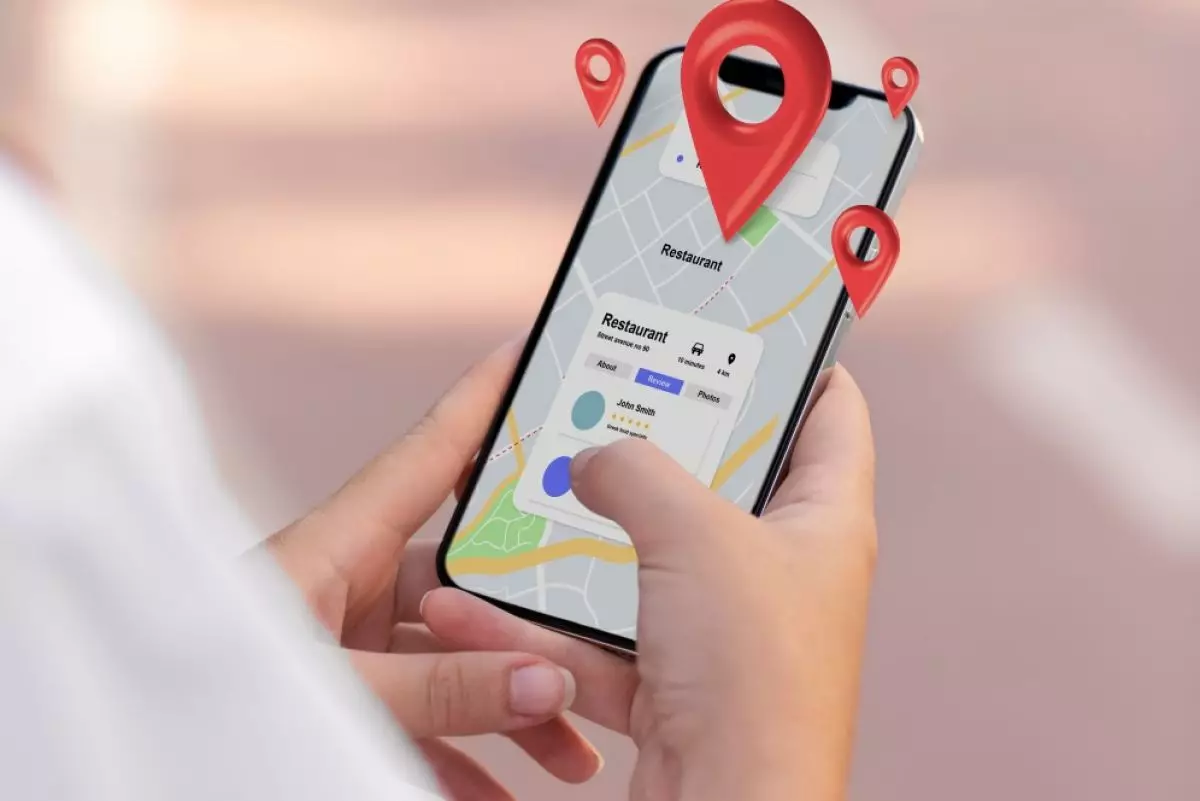
foto: freepik.com
Techno.id - Google Maps adalah alat navigasi canggih yang menjadi salah satu kebutuhan masyarakat digital. Dengan Google Maps, penggunaan peta menjadi jauh lebih efektif disbanding peta konvensional.
Fitur-fitur seperti menyesuaikan posisi pengguna, menghitung estimasi jarak dan waktu, dan juga audio navigasi sangat memudahkan pengguna menemukan spot yang ingin dituju.
Sebagai pengguna setia Google Maps, apalagi jika sudah bergantung pada Google Maps setiap ingin pergi kemana-mana. Ada baiknya pengguna membuat back up data Google Maps untuk jaga-jaga jika kehilangan sinyal di tengah perjalanan, mengingat Google Maps masih membutuhkan jaringan agar bisa berfungsi sebagaimana mestinya.
Untuk membackup data pada Google Maps, pengguna perlu mendownload data-data di Google Maps terlebih dahulu. Techno.id sudah merangkum cara mendownload data di Google Maps.
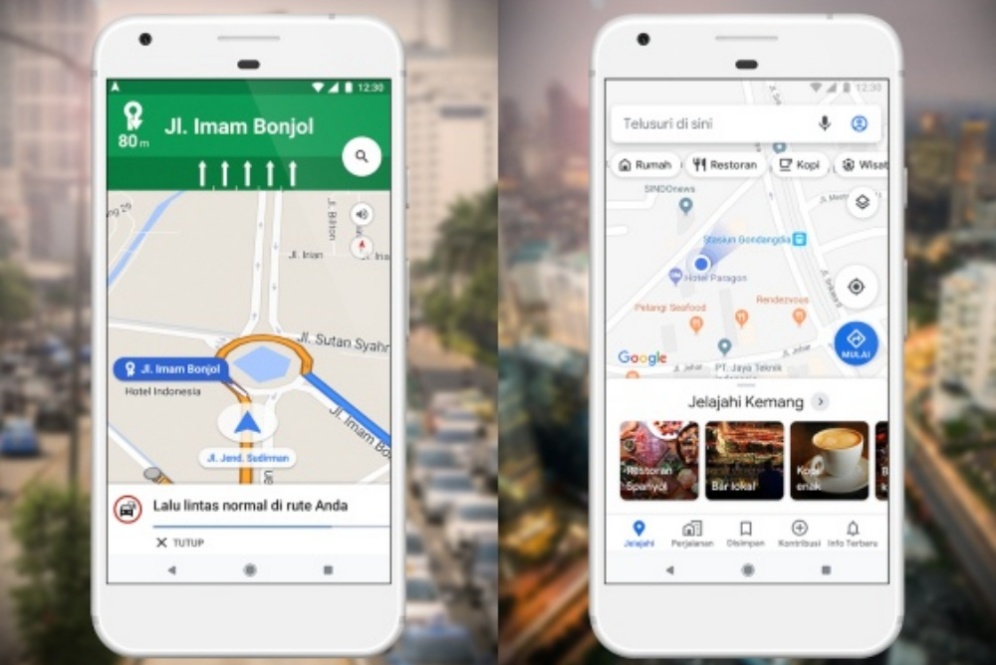
1. Login ke Google Maps
2. Klik ikon menu utama di tab kiri atas
3. Pilih opsi "Your data in Maps"
4. Setelah masuk ke halaman selanjutnya, scroll ke bawah sampai pada opsi "Download your Maps data"
5. Lalu Klik "Next step"
6. Pilih "Send download link via email" dan klik opsi "Export once"
7. Lalu pilih format yang diinginkan, contoh pilih format zip lalu klik tombol "Create export"
8. Selanjutnya tinggal menunggu pemberitahuan untuk mendownload Gmaps data di email
Magang: Millenia Ramadita
RECOMMENDED ARTICLE
- Cara sederhana melihat titik koordinat di Google Maps via aplikasi dan browser
- Bikin memori lowong, ini cara mudah hapus histori tempat di Google Maps pada HP Android & iPhone
- Cara mudah mendaftarkan toko di Google Maps via HP dan laptop
- Cara mudah gunakan Google Maps untuk temukan tempat wisata hidden gem saat libur Lebaran
- Cara sederhana pakai Google Maps untuk menghindari macet saat libur Lebaran, pahami tandanya
HOW TO
-

Cara terbaru buka WhatsApp saat bermain game tanpa menutup aplikasi, ini fitur yang dibutuhkan
-

Cara mengunci chat WhatsApp (WA) dengan fingerprint atau screenlock, biar rahasia tetap aman
-

6 Cara terbaru memperbaiki Microsoft Word di Windows 10/11 yang menghapus teks dengan sendirinya
-

Cara mencari file penting di chat WhatsApp (WA) dengan cepat dan tanpa ribet
-

10 Tanda laptop bekas ketumpahan cairan air atau kopi, hati-hati sebelum membeli
TECHPEDIA
-

Bisakah dapat Robux di Roblox secara gratis? Ini 10 faktanya agar tidak tergoda penipu
-

Detik-detik gelombang radio lawan sensor Jepang dan siarkan proklamasi kemerdekaan RI ke penjuru dunia
-

8 Penyebab charger ponsel mudah panas, jangan pakai adaptor abal-abal yang berbahaya!
-

Cara kerja peringatan dini tsunami Jepang, bisa deteksi bencana 10-20 detik sebelum datang
-

5 Tanggal Steam Sale paling populer yang termurah, game harga ratusan ribu bisa dapat diskon 90%
LATEST ARTICLE
HOW TO Selengkapnya >
-
![Cara terbaru buka WhatsApp saat bermain game tanpa menutup aplikasi, ini fitur yang dibutuhkan]()
Cara terbaru buka WhatsApp saat bermain game tanpa menutup aplikasi, ini fitur yang dibutuhkan
-
![Cara mengunci chat WhatsApp (WA) dengan fingerprint atau screenlock, biar rahasia tetap aman]()
Cara mengunci chat WhatsApp (WA) dengan fingerprint atau screenlock, biar rahasia tetap aman
-
![6 Cara terbaru memperbaiki Microsoft Word di Windows 10/11 yang menghapus teks dengan sendirinya]()
6 Cara terbaru memperbaiki Microsoft Word di Windows 10/11 yang menghapus teks dengan sendirinya
-
![Cara mencari file penting di chat WhatsApp (WA) dengan cepat dan tanpa ribet]()
Cara mencari file penting di chat WhatsApp (WA) dengan cepat dan tanpa ribet


















